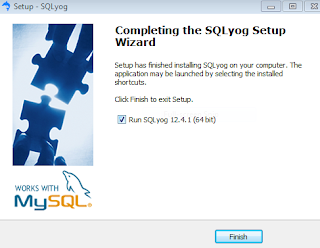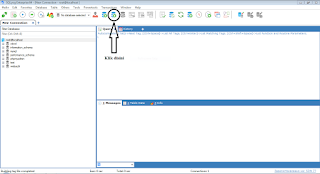Assalamualaikum Warahmatullahi Wabarakatu...
Kembali
lagi sahabat pembaca Gelas Kaca, kali ini akan dibahas bagaimana cara
memasang/install aplikasi SIMAKDA DANA BOS, aplikasi ini merupakan aplikasi
keuangan Dana BOS untuk input RKAS Penerimaan dan pengeluaran dana BOS.
Aplikasi ini merupakan aplikasi yang berjalan di web browser hampir sama dengan
aplikasi Dapodik. Baik sahabat Gelas Kaca, berikut akan di jelaskan secara
rinci dilengkapi dengan gambar, untuk mendapatkan semua kelengkapan file dari aplikasi ini dapat hubungi kami di E-Mail ( alimuddin975@gmail.com ). berhubung beberapa dalam aplikasi ini masih khusus wilayah sinjai...!!! Mohon simak dengan baik tutorial berikut.
Alat
dan Bahan
1. XAMPP
V 3.2.1
2. SQL Enterprise dan Activated
Langkah
– langkah
1. Install
XAMPP
Klik 2 kali pada file Xampp yang
telah disiapkan
( Klik Gambar Untuk Memperbesar )
Klik next untuk lanjutkan, jika ada notifikasi lanjut klik Ok. Maka instalasi akan berjalan
di akhir instalasi Xampp klik Finish
Maka akan muncul tapilan Xampp control panel
Setelah
tampil control panel Xampp maka Klik Explorer untuk input Database. Namun sebelum itu kembali dulu ke window dimana kumpulan file-file berada untuk kita copy data basenya.
Copy file simakdabos_sinjai lalu buka kembali Xampp dan klik Explorer
dan kita akan dibawa ke window Xampp, cari folder htdocs
Sampai tahap ini instalasi Xampp telah selesai.
2. Install
SQL
Sama seperti Xampp, klik 2 kali pada
file SQL yang telah siapkan
Klik next untuk memasang SQL
Pilih I accept the aggrement lanjut klik next
Pada tahap ini jangan klik finish dulu agar tidak kebingungan mencari form activator. kembali ke folder SQL untuk copy serialnya, copy serial yang berkode enterprise dan klik finish pada tahap instalasi SQL maka form input serial akan tampil.
Kolom pertama isikan nama sekolah anda dan kolom kedua pastekan serial yang sudah dicopy tadi dan klik register. maka akan masuk kemenu SQL.
Klik New dan OK.
Untuk melanjutkan kita mestinya klik connect namun server belum jalan jadi kita kembali lagi Xampp control panel.
Klik Start Apache dan MySQL
Klik Allow access jika windows firewall memintanya. setelah Apache dan MySQL berjalan maka kita kembali ke SQL.
Klik connect dan Yes maka menu utama SQL akan tampil.
Klik icon extended SQL script ( Lihat gambar diatas ) akan tampil seperti gambar dibawah.
Kemudian klik Execute setelah file diload
Setelah file di execute maka kita kembali kemenu utama dan klik icon refresh untuk menemukan database ( Lihat gambar dibawah )
Setelah klik icon refresh maka database akan tampil, perhatikan gambar kedua diatas, klik simbos_sinjai.
Sampai tahap ini pemasangan telah selesai.
Untuk membuka aplikasi SIMAKDA ini kita tinggal buka browser, Google chrome atau Firefox dan ketikan localhost/simakdabos_sinjai lalu tekan enter maka aplikasi akan tampil.
Oke sahabat setia pembaca gelas kaca. semoga tutorial ini bermanfaat.
Mohon Kritik dan Sarannya.